Beralih ke Android dari iPhone tidak sesulit dulu. Meskipun Apple masih sangat membatasi apa yang masuk dan keluar dari iPhone. Pembaruan terkini telah mempermudah migrasi data, seperti kontak dan gambar, ke ponsel Android. Salah satu pertanyaan terbesar yang sering di tanyakan adalah bagaimana cara backup data iPhone ke Android ? Dengan alat yang tepat, kamu bisa membawa sebagian besar data yang ada di iPhone. Termasuk file galeri, kalender, file lokal ke ponsel Android baru kamu kok.
Pada artikel kali ini, kamu akan mendapatkan semua pengetahuan tentang mentransfer data dari iPhone ke Android. Sebelum memulai, kamu harus tahu bahwa transfer menggunakan kabel hanya didukung pada perangkat Android yang menjalankan Android 5.0 Lollipop+, serta iOS 8 atau lebih tinggi. Hampir semua adaptor Tipe A akan berfungsi, baik micro USB atau Tipe C. Jadi apabila kamu tidak memiliki kabel USB, silahkan terlebih dahulu membeli di apple center atau marketplace online.
Cara Backup Data iPhone Ke Android
Jika kamu ingin mentransfer data dari iPhone ke Android, gunakan aplikasi pihak ketiga. Ini adalah solusi terbaik untuk kamu, aplikasi ini dapat dengan mudah mentransfer seluruh data iPhone kamu termasuk foto, video, musik, pesan, dll dari iPhone ke Android dalam satu klik. Softwere ini tersedia dan kompatibel dengan semua perangkat Android dan iOS kamu, untuk mentransfer data. Jadi ini adalah alat transfer data dari perangkat seluler apa pun ke perangkat lain dalam satu klik.
1. Menggunakan Aplikasi MobileTrans
Baiklah tanpa panjang lebar, berikut cara mentransfer data dari iPhone ke Android dalam satu klik dengan Wondershare MobileTrans.
-
Download Dan Instal Aplikasi MobileTrans
Kamu harus mengunduh dan menginstal MobileTrans terlebih dahulu di Mac atau komputer yang ingin kamu gunakan untuk mem-backup data. Setelah menginstal, buka aplikasinya dan lihat opsi yang tersedia dan klik pada menu Phone Transfer.
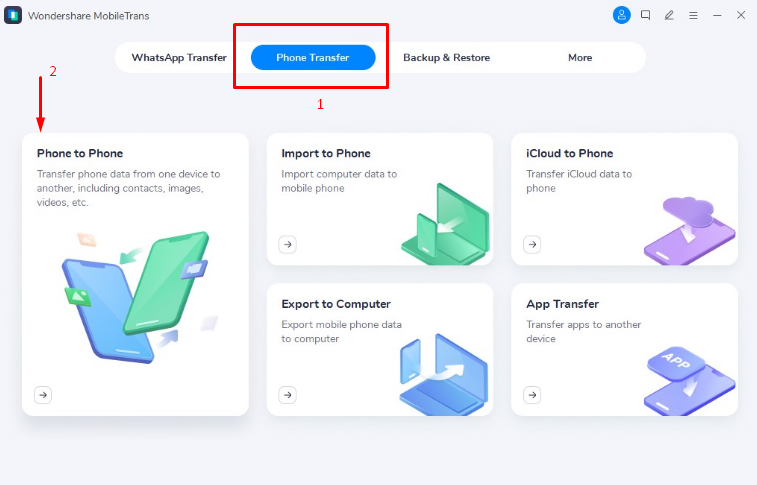
-
Hubungkan Kedua Ponsel Ke Komputer / Laptop
Selanjutnya hubungkan iPhone dan Android dengan komputer dan periksa file yang tersedia yang perlu kamu transfer dari iPhone ke Android. File-file ini dapat kamu lihat pada tampilan aplikasi. Setelah memilih file, klik tombol Start.
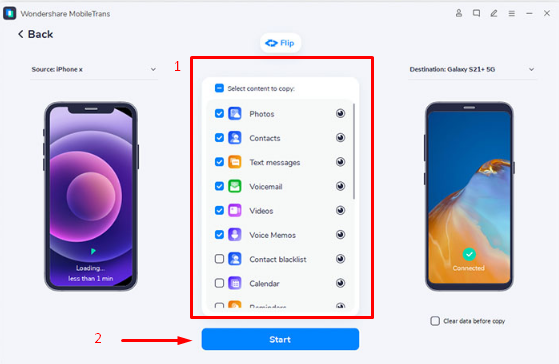
Catatan : Perangkat sumber akan berada di sisi kiri dan perangkat tujuan akan berada di sisi kanan. Kamu dapat menggunakan tombol Back untuk mengubah perangkat ini.
-
Proses Backup Data Berjalan
Setelah kamu menekan tombol start maka proses backup dan transfer data akan berjalan otomatis. Waktu yang di butuhkan bergantung pada ukuran data, setelah proses transfer selesai kamu dapat melihat data yang ditransfer di ponsel Android kamu sekarang.
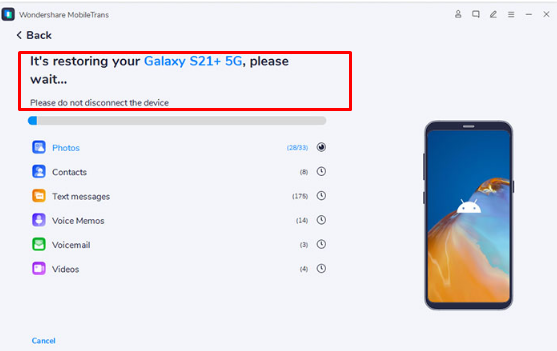
Catatan : Harap diingat bahwa jangan lepaskan kedua perangkat hingga proses berjalan.
2. Cara Backup Data iPhone Ke Android Melalui iTunes
Meskipun Apple tidak menawarkan solusi resmi apa pun untuk mentransfer data dari iTunes ke Android. Kamu masih dapat melakukan backup data iPhone lengkap dengan perangkat lunak iTunes ini, dan bisa kamu transfer datanya ke ponsel Android. Selama kamu telah membuat cadangan iPhone dengan iTunes di komputer kamu, itu tandanya kamu hanya tinggal mentransfer data tersebut ke ponsel Android.
Manfaat mentransfer data backup iPhone menggunakan aplikasi iTunes ke Android :
- Kamu bisa memulihkan cadangan iTunes/iCloud ke perangkat Android dengan beberapa klik, termasuk kontak, pesan, foto, memo suara, bookmark, kalender, catatan, dll
- Secara selektif mencadangkan data Android di komputer dalam satu klik
- Pratinjau dan pulihkan cadangan komputer ke perangkat Android/iOS apa pun
- Tidak menimpa data apa pun di perangkat kamu
- Bekerja dengan sebagian besar perangkat Android (termasuk Android 11), seperti Samsung Galaxy S21/S21+/S21 Ultra/S20/S20+/S20 Ultra, Google Pixel 5/4/4XL, Sony Xperia 10 Plus/10/10 Ultra, Huawei, LG, HTC, Motorola, dan merek Android lainnya.
Nah, berikut ini adalah cara transfer data iPhone ke Android dengan iTunes, ikuti langkah-lagkah dibawah ini dengan seksama ya :
-
Hubungkan Ponsel Android Ke Komputer
Setelah membuka program di komputer kamu, silakan pilih Phone Backup di antarmuka dan sambungkan perangkat Android kamu ke komputer melalui kabel USB.
-
Pilih File Backup Pada iTunes
Klik tombol Restore dan pilih Pulihkan dari mode Restore from iTunes backu dari kolom kiri. Kemudian program akan mendeteksi lokasi cadangan iTunes default di komputer dan mencantumkan file cadangan iTunes di antarmuka. Pilih satu file backup iTunes dari daftar dan tekan Next untuk melanjutkan. Kamu akan melihat semua konten berdasarkan kategori.
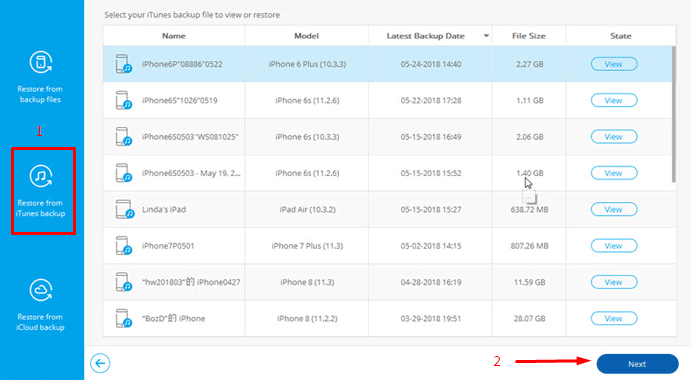
Note : Kamu juga dapat mengetuk View untuk membaca data di file cadangan iTunes.
-
Sinkronkan Cadangan iTunes Ke Android
Pilih jenis file yang ingin kamu pulihkan, centang item tertentu dan tekan tombol Restore to Device untuk memulai proses transfer.
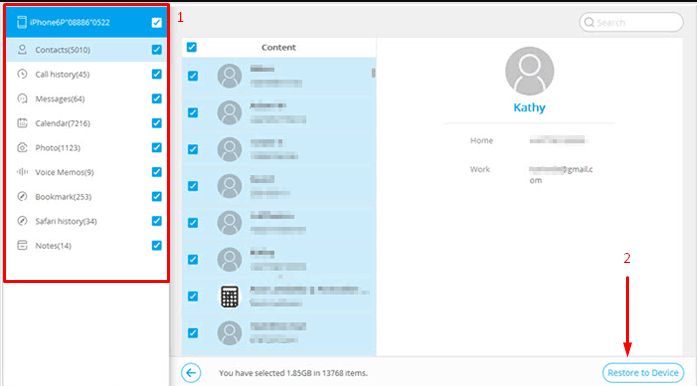
Catatan : Jika perangkat Android kamu tidak mendukung tipe data yang sesuai, itu tidak akan berhasil memulihkan data semacam itu. Jadi pastikan dulu semua data yang ingin kamu pindahkan bisa di jalankan di android, semisal file contact dan pesan text.
Kesimpulan
Bagaimana gesy, Cara backup data iPhone ke Android mana yang kamu sukai untuk membuat backup data. Seperti yang kamu lihat, metode pertama menggunakan MobileTrans untuk mentransfer data terlihat lebih mudah dan dapat diterapkan bukan. Namun, backup data menggunalan iTunes juga bisa menjadi pilihan kedua untuk kamu lakukan. Oleh karena itu, kamu sangat disarankan untuk memilh cara pertama untuk mentransfer data dari iPhone ke androis.
Dengan tutorial mendetail di atas, kamu dapat mengatasinya tanpa kesulitan. Jika kamu sedang mencari cara backup data tanpa iTunes, silahkan baca artikel tersebut. Ohh ya, apabila kamu mengalami masalah selama transfer. Tolong beri tahu kami di komentar di bawah. Kemudian tim dukungan online kami akan menghubungi kamu sesegera mungkin dan memberikan solusi dari masalah yang kamu temui.
FAQ Tentang Cara Backup Data iPhone Ke Android
Di bawah ini adalah beberapa masalah yang mungkin kamu alami selama atau setelah backup data iPhone dan mentransfer data ke ponsel Android. Mari kita periksa bersama dan cari tahu jawabannya.
1. Apa yang harus dilakukan jika ponsel Android saya gagal terhubung ?
Ketika ini terjadi, coba ganti kabel USB yang berbeda. Beberapa kabel USB hanya mendukung 4 PIN yang mengisi daya telepon tetapi tidak mentransfer data. Juga, pastikan kamu telah mengaktifkan USB debugging di ponsel Android kamu. Tanpa itu, perangkat Android kamu akan gagal terdeteksi oleh komputer atau ponsel lain.
2. Bagaimana cara memperbaiki video iTunes yang tidak dapat diputar di ponsel Android ?
Umumnya, video iTunes dalam format M4V atau MOV yang tidak mendukung perangkat Android. Selain itu, video yang dibeli dari iTunes Store sebelum 2009 dilindungi DRM oleh Apple. Jika kamu ingin menikmati video iTunes di perangkat Android, kamu harus menghapus batasan DRM dan mengonversi video M4V/MOV ke format yang kompatibel dengan Android, misalkan Mp4 atau Mp3.
3. Adakah cara backup data iPhone ke Android Selain iTunes Dan MobileTrans ?
Sebenarnya masih ada cara lain, misalnya kamu bisa mentransfer file / data dari iPhone ke Android dengan Dropbox. Ya, aplikasi DropBox adalah layanan cloud yang memungkinkan kamu mentransfer data/file dari iPhone ke Android dengan menyinkronkan data kamu ke cloud. Dropbox tersedia untuk hampir semua perangkat. kamu dapat menggunakannya di windows atau Mac. Aplikasi Dropbox dapat diunduh dari Apple App Store dan Google Play Store secara gratis.
Pastikan kamu telah menyinkronkan data kamu dari iPhone ke cloud terlebih dahulu dan kemudian kamu dapat mentransfer data dari cloud ke Android menggunakan dropbox. Sebelum mentransfer data dari iPhone ke Android menggunakan dropbox, harap buat akun di dropbox dan gunakan akun yang sama di kedua perangkat kamu untuk menyinkronkan dan mengunduh data. Kemudian kamu dapat dengan mudah mentransfer data/file kamu dari iPhone ke Android. Dropbox memungkinkan pengguna untuk menyimpan hingga 2GB data di cloud tanpa biaya.
 Xabiamedia Tech in the heart
Xabiamedia Tech in the heart


